Функція SORT сортує вміст діапазону або масиву.
У цьому прикладі ми за допомогою функції =SORT(A2:A17) відсортуємо дані за регіоном, торговим представником і продуктом. Значення, за якими потрібно відсортувати дані, отримано з клітинок F2, H2 та J2 відповідно.
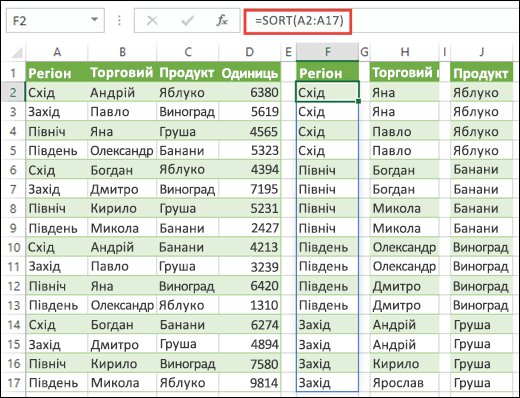
Функція SORT повертає відсортований масив елементів. Повернутий масив матиме однаковий формат із наданим аргументом.
=SORT(масив;[індекс_сортування];[порядок_сортування];[за_стовпцем])
|
Аргумент |
Опис |
|---|---|
|
масив Обов’язковий |
Масив або діапазон, який потрібно відсортувати. |
|
[індекс_сортування] Необов’язковий |
Число, яке вказує рядок або стовпець, за яким потрібно відсортувати дані. |
|
порядок_сортування Необов’язковий |
Число, яке вказує потрібний порядок сортування: 1 – за зростанням (стандартне значення), -1 – за спаданням. |
|
[за_стовпцем] Необов’язковий |
Логічне значення, яке вказує потрібний напрямок сортування: FALSE – за рядком (стандартне значення), TRUE – за стовпцем. |
Примітки.:
-
Якщо аргумент "індекс_сортування" не вказано, дані сортуються за рядком 1 або за стовпцем 1. Якщо не вказано порядок, дані сортуються за зростанням. За замовчуванням Excel сортує дані за рядком. Сортування за стовпцем застосовується, лише якщо аргумент "за_стовпцем" має значення TRUE. Якщо аргумент "за_стовпцем" має значення FALSE або відсутній, Excel сортує дані за рядком.
-
Функція SORT дає змогу сортувати дані в масиві. Якщо потрібно відсортувати дані в сітці, радимо використовувати гнучкішу функцію SORTBY. Функція SORTBY посилається на діапазон, тому враховує додані та видалені стовпці, а функція SORT посилається на номер індексу стовпця.
-
Масив можна розглядати як рядок або стовпець значень чи поєднання рядків і стовпців значень. У наведеному вище прикладі діапазон A5:D20 – це вихідний масив формули SORT.
-
Функція SORT повертає масив, який розгорнеться, якщо це остаточний результат формули. Це означає, що якщо натиснути клавішу ENTER, Excel динамічно створить діапазон масиву відповідних розмірів. Якщо допоміжні дані розташовано в таблиці Excel і ви використовуєте структуровані посилання, розмір масиву автоматично змінюватиметься після додавання даних до його діапазону або їх вилучення. Докладні відомості див. в цій статті про поведінку розгорнутого масиву.
-
Excel має обмежену підтримку перенесення динамічних масивів між книгами, і цей сценарій підтримується, лише якщо відкрито обидві книги. Якщо закрити вихідну книгу, формули пов’язаного динамічного масиву повертатимуть помилку #REF! під час оновлення.
Приклади
У цьому прикладі показано, як відсортувати діапазон значень за спаданням.
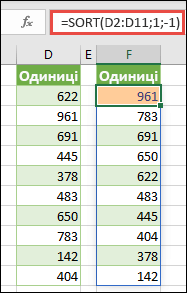
У цьому прикладі показано, як за допомогою функцій SORT і FILTER відсортувати діапазон за зростанням, а також як задати умову повернення значень більших за 5000.
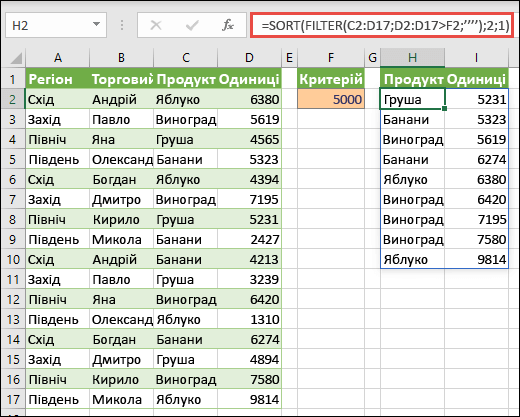
Потрібна додаткова довідка?
Ви завжди можете поставити запитання експерту в спільноті Tech у розділі Excel чи отримати підтримку в спільнотах.










